Propaganda
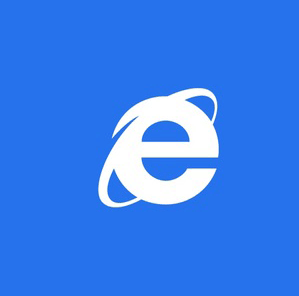 Quando a Microsoft lançou o Windows 8, uma das coisas mais interessantes sobre ele foi a nova iteração do Internet Explorer. Se visualizado na tela Iniciar, o navegador reduzido reduz o espaço máximo para a visualização de páginas da Web, graças à posição dos botões e a barra de endereço listrada na parte inferior da tela (onde as pessoas geralmente não lêem). É uma nova abordagem fascinante, mas o Internet Explorer 10 aparentemente possui poucos recursos e opções.
Quando a Microsoft lançou o Windows 8, uma das coisas mais interessantes sobre ele foi a nova iteração do Internet Explorer. Se visualizado na tela Iniciar, o navegador reduzido reduz o espaço máximo para a visualização de páginas da Web, graças à posição dos botões e a barra de endereço listrada na parte inferior da tela (onde as pessoas geralmente não lêem). É uma nova abordagem fascinante, mas o Internet Explorer 10 aparentemente possui poucos recursos e opções.
De fato, você pode pensar que isso não pode fazer outra coisa senão navegar na web. Claro, você estaria errado. Graças à visualização da área de trabalho no Windows 8, você pode configurar as visualizações do Metro e tradicionais do navegador.
Este artigo refere-se ao novo visual do Windows 8 como "Metro", um termo popularizado pela Microsoft e por tecnologia jornalistas para descrever a interface baseada em bloco vista no Windows 8 (e precedida no Windows Phone dispositivos). Embora esse não seja mais o nome dado à interface do usuário, é aquele com o qual a maioria das pessoas está familiarizada.
Alterar o mecanismo de pesquisa padrão
Números recentes mostraram que a participação de mercado do Bing está aumentando - mas se você ainda preferir usar o Google para pesquisa, poderá reconfigurar o Internet Explorer na exibição da área de trabalho do Windows 8. É aqui que as opções para as duas versões do navegador podem ser encontradas, via Ferramentas> Opções da Internet. Depois que uma alteração é feita, ela se reflete na tela Iniciar e nas versões da área de trabalho do navegador.

Usando o menu de engrenagem / configurações no Internet Explorer “completo” 10, abra Gerenciar Complementos e selecione Provedores de Pesquisa no Tipos de complementos painel; você verá o Bing listado por conta própria. Ao pé da janela, clique no botão Encontre mais provedores de pesquisa… link e selecione seu mecanismo de pesquisa preferido na galeria de opções. Assim como o Google, você encontrará o DuckDuckGo listado.
Faça sua escolha, clique no Adicionar ao Internet Explorer botão e procure o Adicionar provedor de pesquisa caixa de diálogo. Verifica a Tornar este meu provedor de pesquisa padrão opção, clique em Adicionar e feche o Internet Explorer. Agora, ambas as versões terão sua nova ferramenta de pesquisa definida como padrão.
Fixação e Favoritos
À primeira vista, o Internet Explorer 10 não parece ter um botão / estrela favorito. A razão para isso é simples - agora existem duas maneiras de adicionar um site aos seus favoritos.
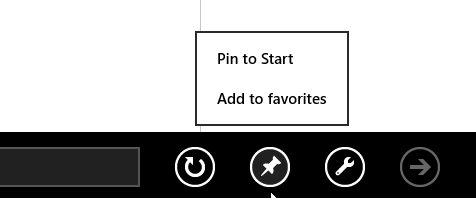
No Windows 8, você pode ter um índice tradicional de favoritos e uma série de atalhos da tela Iniciar, conhecidos como pinos. O Internet Explorer 10 possui um botão Pin, localizado à direita da barra de endereço. Ao clicar ou tocar nele, você tem a opção de adicionar o site aos seus favoritos ou fixar, usando o Adicionar aos favoritos e Fixar no início opções exibidas em um pequeno menu pop-up.
Sites visitados frequentemente e histórico da Internet
Favoritos e histórico do navegador são compartilhados entre as duas versões do IE10. Eles podem ser acessados de várias maneiras diferentes, dependendo da visualização do navegador.
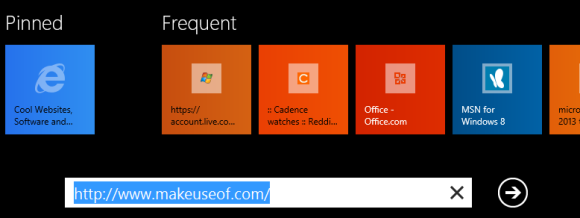
Se você estiver usando o navegador Metro simplificado, os sites favoritos podem ser visualizados clicando na Barra de Endereços ou pressionando Alt + D. Embora o histórico de navegação não seja exibido nessa exibição do navegador, ele pode ser acessado através da versão para computador.
Ao usar o navegador Desktop Internet Explorer 10, os Favoritos podem ser visualizados clicando no ícone de estrela no canto superior direito da janela ou pressionando o botão Alt + C combinação de teclado. Isso exibe o centro Favoritos, Feeds e Histórico. O histórico de navegação pode ser acessado na guia Histórico.
Complementos para o Internet Explorer 10
Não surpreende saber que a visualização Metro do Internet Explorer 10 não oferece suporte a Complementos.
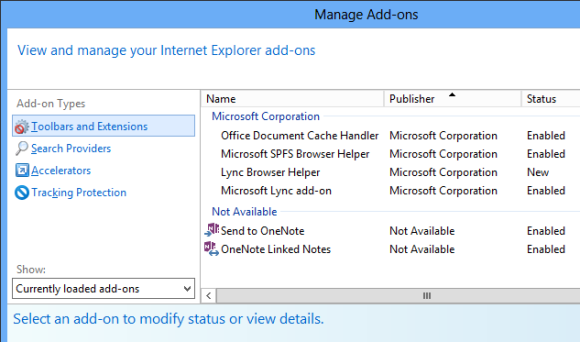
Em vez disso, eles devem ser instalados e usados na versão da área de trabalho. Para fazer isso, mude para o modo de área de trabalho, inicie o navegador e clique no botão de engrenagem / configurações no canto superior direito. No menu resultante, selecione Gerenciar Complementos e use o Tipos de complementos lista para encontrar o complemento (outro termo para "plugin") que você deseja usar. É nessa tela que você pode ativar, desativar ou remover os complementos.
Impedir que sites solicitem sua localização
Cada vez mais sites confiam na tecnologia de localização para personalizar o conteúdo da sua experiência de navegação. Para oferecer a você a opção de optar por não participar desse tipo de vigilância comercial, a Microsoft adicionou um controle de localização útil ao Windows 8 e ao Internet Explorer 10.
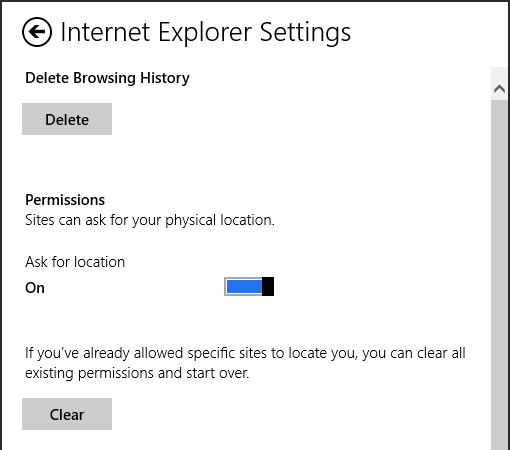
Na tela Iniciar, inicie o Internet Explorer e toque em Win + C ou toque na borda direita da tela para abrir a barra de botões. Clique Configurações> Opções da Internet e abaixo Permissões você verá o Pedir localização interruptor. Definido como Em por padrão, um toque desabilita a função.
Observe também o Claro opção abaixo do comutador. Isso permite que você impeça que sites com os quais você compartilhou anteriormente a sua localização o localizem.
Conclusão
Embora, à primeira vista, o Internet Explorer 10 na exibição Metro pareça pouco mais do que um botão sem botões janela para navegação rápida, o navegador permanece tão flexível quanto as versões anteriores na área de trabalho do Windows 8 Visão.
Embora as opções de histórico e configuração sejam escassas na exibição Metro, elas estão disponíveis na janela tradicional do Internet Explorer, disponível na área de trabalho. Opções de privacidade, complementos e muito mais podem ser gerenciados aqui, e aqueles que determinam as configurações de segundo plano do navegador afetarão as visualizações, Desktop e Metro.
Christian Cawley é editor adjunto de segurança, Linux, bricolage, programação e tecnologia explicada. Ele também produz o Podcast Realmente Útil e tem uma vasta experiência em suporte a desktops e softwares. Um colaborador da revista Linux Format, Christian é um funileiro de Raspberry Pi, amante de Lego e fã de jogos retro.